ステップバイステップガイド: TikTokの音声エフェクトが表示されない
高いユーザーベースとクリエイティブな可能性を持つTikTokは、ソーシャルメディア文化の定番となっています。しかし、技術的な 音声エフェクトが表示されないなどの問題は、クリエイティブな流れを混乱させる可能性があります。コンテンツ制作者であっても、頻繁に ユーザーであっても、この問題に遭遇するとイライラすることがあります。
この包括的なガイドでは、TikTokの音声エフェクトが表示されない根本的な原因と、ステップバイステップの解決策について説明します。 この記事を最後まで読むことで、この問題を効果的にトラブルシューティングする方法を徹底的に理解し、 毎回シームレスなTikTok体験を実現します。
TikTokのボイスエフェクトが表示されない理由
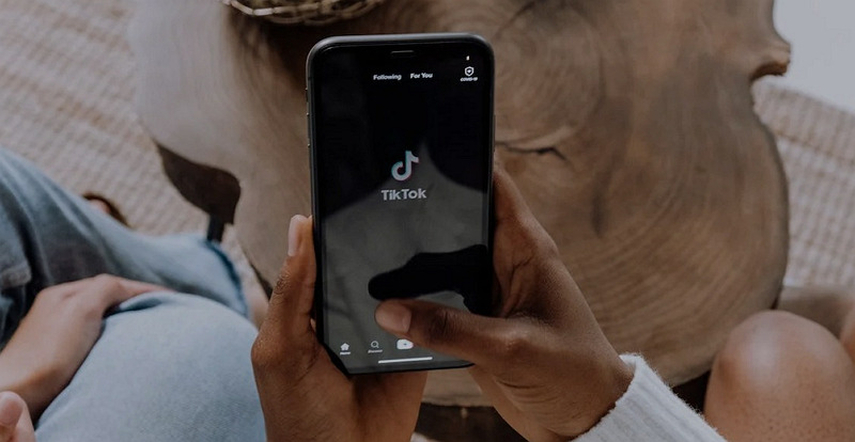
TikTokで音声エフェクトが表示されない問題の解決策を探る前に、その原因を知る必要があります。 この問題の背後にある理由。考慮すべき一般的な理由を以下に示します。
- Nネットワーク接続の問題: 音声エフェクトを含むTikTokの機能を安定したインターネット接続に依存している場合、接続が弱いか断続的であると中断する可能性があります。
- カメラロールの使用: これは、カメラロールからビデオに音声エフェクトを追加した場合に発生する可能性があります。
- アプリの不具合: 他のソフトウェアと同様に、TikTokはバグや不具合が発生しやすく、音声エフェクトの適切な機能を妨げる可能性があります。
- 古いアプリバージョン: 最新バージョンのTikTokを使用していないと、音声エフェクトなどの新しい機能との互換性の問題が発生する可能性があります。
- デバイスの互換性: 特定の音声エフェクトは、特定のデバイスまたはオペレーティングシステムと互換性がなく、表示されない場合があります。
- サーバー側の問題: TikTokでは、音声エフェクトを含む特定の機能の可用性に影響するサーバー側の問題が発生することがあります。 エフェクト。通常、TikTokの技術チームはこれらの問題を解決しますが、一時的な中断が発生する可能性があります。
TikTokの音声エフェクトが表示されない問題の解決方法?
理由を乗り越えた後、ここではTikTokの音声エフェクトが表示されない問題に遭遇するための最適な解決策をご紹介します。 を表示しています。一つ一つ見ていきましょう!
解決方法1。TikTokカメラを使って録画する
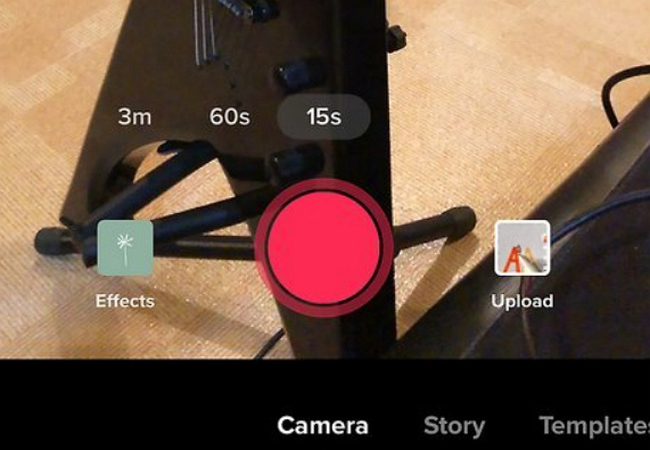
内蔵のカメラ機能を使ってTikTokアプリ内で直接ビデオを録画し、すべての音声エフェクトを使用できるようにします。 利用可能です。これにより、互換性の問題がなくなり、録音中に音声エフェクトをシームレスに統合できます。
解決方法2。インターネット接続を確認する
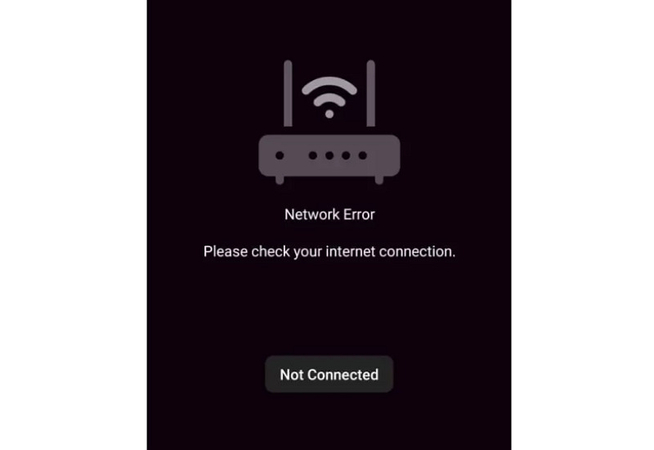
デバイスに安定した信頼性の高いインターネット接続があることを確認します。接続が弱いと、TikTokのフェッチ機能が低下する可能性があります。 と音声効果を表示します。スピードテストアプリケーションまたはWebサイトを使用して、インターネット接続の速度を確認します。速度が 予想よりも非常に低い場合は、インターネットサービスプロバイダにお問い合わせください。
解決方法3。TikTokを更新して再起動する
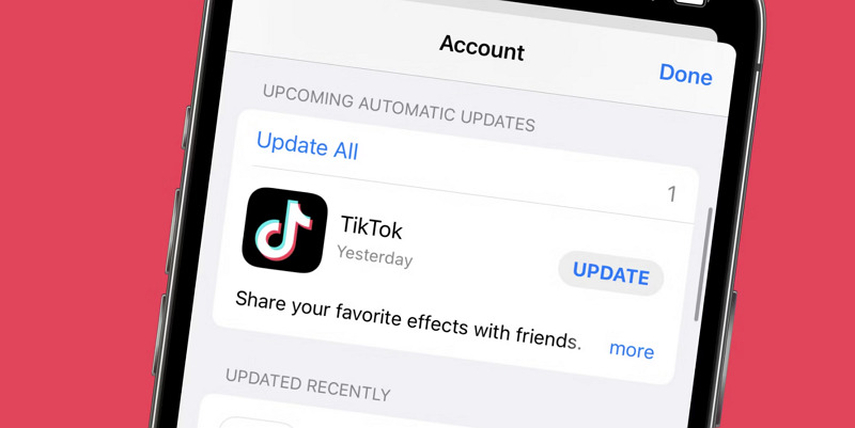
App Storeにアクセスし、TikTokのアップデートを確認してください。最新バージョンにアップデートすると、互換性の問題を解決することができます。 と音声エフェクトのスムーズな動作を確保します。
小さな問題が発生している場合は、TikTokアプリを再起動すると問題が解決することがあります。アプリを閉じて再起動して 音声エフェクトが意図したとおりに表示されるかどうかを確認します。
解決方法4。TikTokキャッシュをクリアする
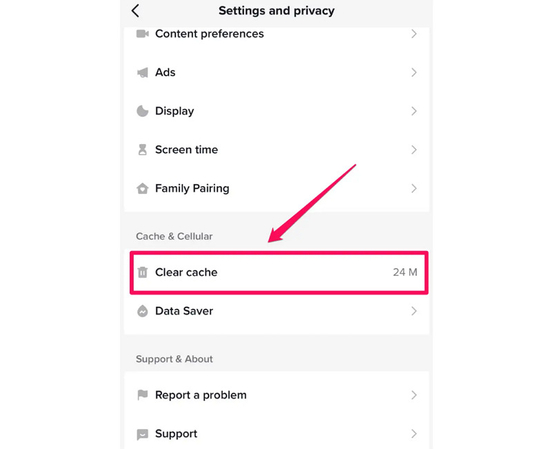
TikTokアプリのキャッシュをクリアすると、音声エフェクトが表示されない原因となる一時的なデータや破損したファイルを削除することができます。
デバイスの「設定」アプリに移動し、3本の横線をタップして「設定とプライバシー」を開きます。「フリー」ボタンを押します。 「キャッシュとモバイル通信」セクションの下にある「空き容量を増やす」ボタンを押します。「クリア」ボタンを押して、TikTokのキャッシュをクリーンアップします。
5- Contact TikTok
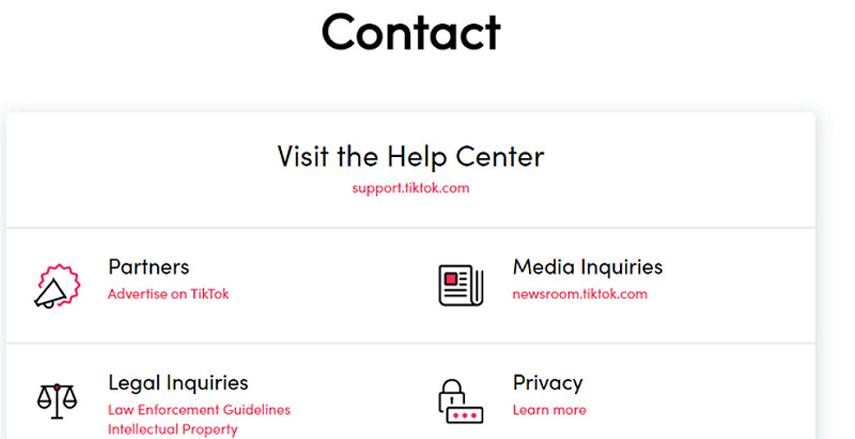
ユーザーは、TikTokの技術的な問題についてアプリ内サポート機能を利用できます。 設定メニュー。これにより、ユーザーは問題をTikTokのサポートチームに直接報告し、解決の支援を受けることができます。 技術的な問題
追加ヒント:TikTokでリアルタイムに声を変える
HitPaw AI Voice Changerは、TikTokでリアルタイムに自分の声を変えることができる画期的なツールです。 あなたの声を変更することができます。動画に陽気な声やドラマチックな声の効果を簡単に追加することができます。 シマリスからロボット、エイリアン、性別変更まで。これらの音声エフェクトをカスタマイズして、目的の 音声通話、会議、ゲームプレイ、ライブセッション中に結果を得ることができます。また、様々なサウンドボードにアクセスして 話しながら異なる音を出すことができます。内蔵プレーヤーを使用して出力をプレビューし、外出先で変更を加えることもできます。
機能
- 音声変調にさまざまな本格的な効果を提供
- 高品質の音声出力で迅速なレンダリングを提供
- 一般的なストリーミングおよびゲームプラットフォームと互換性
- 処理中にバックグラウンドエコーとノイズを除去
- 録音済みのオーディオ/ビデオファイルから音声を変更する
ここでは、HitPaw VoicePeaを使用して、TikTokでリアルタイムで音声を変更する方法をご紹介します。
今すぐクリックして、リアルタイムで音声を変更する方法をチェック
手順1。入力と出力の選択

このソフトウェアを起動した後、「設定」を開き、「マイク」と「スピーカー」のドロップダウンメニューを展開して、入力ソースと出力ソースを選択します。 入力ソースと出力ソース。ただし、ソースを手動で接続した場合は、更新アイコンをタップします。ソースが表示されない場合 は、[検出] ボタンをクリックします

[マイクの選択] ウィンドウと [スピーカーの選択] ウィンドウが表示されたら、アイコンの色を確認します。緑色は 通常の使用の準備ができていることを示します。
手順2。ボイスエフェクトを選択する

「リアルタイムボイス」エフェクトセクションを開いて、さまざまなボイスフィルターを試してみましょう。目的のフィルターをクリックして適用します。
手順3.グローバル設定の変更

ボイスエフェクトが適用されたら、下部を見て、[ボイスチェンジャーの切り替え] と [自分の声を聞く] オプションを有効または無効にします。 また、サウンドボード、ボイスチェンジャー、システムの音量を変更することもできます。
手順4。音声設定を調整する

最後に、アバターにマウスを合わせると、「ピッチ」「音質」「音量」のレベルを調整できます。この ソフトウェアをTikTokに統合して、好みのボイスエフェクトを使って話し始めます。以上です。
TikTokの音声エフェクトに関するFAQ
Q1. TikTokの音声エフェクトを使用できないのはなぜですか?
A1. ネットワークの問題、アプリの不具合、古いアプリのバージョン、デバイスの互換性の問題など、いくつかの要因が考えられます。 TikTokの音声エフェクトが表示されなくなる可能性があります。
Q2. TikTokの音声エフェクトを取得するにはどうすればよいですか?
A2. TikTokには、動画撮影中に利用できるさまざまな音声エフェクトが用意されています。音声エフェクトのアイコンをタップして 適用したいエフェクトを選択します。
Q3. TikTokで人気のある音声効果は何ですか?
A3. TikTokで人気の音声エフェクトは、オーディオ録音に遊び心を加えた音声エフェクト「トリックスター」です。
Q4. TikTokでAI音声を使用するにはどうすればよいですか?
A4. 録画後、「チェックマーク」アイコンをクリックして編集画面を開きます。編集画面の下部に「Voiceover」オプションが表示されます。 これをクリックすると、「AI Voice」機能にアクセスできます。
まとめ
TikTokの音声エフェクトが表示されない問題に対処するには、ネットワークチェック、アプリのアップデート、トラブルシューティングの手順を含む体系的なアプローチが必要です。 アップデート、およびトラブルシューティング手順。このガイドで概説されている包括的なソリューションに従って、この問題を克服することができます。 TikTokでスムーズな創造性を楽しむことができます。さらに、HitPaw AI Voice Changerを使用して、リアルタイムの音声変調で強化されたTikTok体験を検討してください。 機能。音声エフェクトの力を活用して、TikTokで創造的な可能性の世界を切り開いてください。






 HitPaw Edimakor
HitPaw Edimakor



この記事をシェアする:
「評価」をお選びください:
松井祐介
編集長
フリーランスとして5年以上働いています。新しいことや最新の知識を見つけたときは、いつも感動します。人生は無限だと思いますが、私はその無限を知りません。
すべての記事を表示コメントを書く
製品また記事に関するコメントを書きましょう。